如何使用WPS Excel折叠和展开行或列? |
您所在的位置:网站首页 › wps表格自动折叠拆开 › 如何使用WPS Excel折叠和展开行或列? |
如何使用WPS Excel折叠和展开行或列?
|
当前位置:系统之家 > 系统教程 > 使用WPS Excel折叠和展开行或列
如何使用WPS Excel折叠和展开行或列?
时间:2020-11-27 11:31:45 作者:jiale 来源:系统之家 1. 扫描二维码随时看资讯 2. 请使用手机浏览器访问: https://m.xitongzhijia.net/xtjc/20201127/195046.html 手机查看 评论 反馈  财务报表Excel模板 海量资源 人力行政Excel模板 每日更新 市场销售Excel模板 风格多样 教育培训Excel模板 任意下载当我们办公使用Excel表格时,有时候数据量太大,我们不好查看,这种时候,Excel的一个功能就可以很好的解决这个问题。Excel可以帮助我们把表格中的一些行或者列折叠起来,方便我们更加简单的查看数据。接下来就给大家分享一下在Excel中如何折叠和展开行或列。 Excel折叠和展开行或列步骤: 打开一个excel表格,我们选中需要折叠的几行:
选择工具栏上的【数据】,在下拉菜单中点击【创建组】,我们可以看到在表格的左侧成功创建:
我们点击左侧的“1”,单元格完成折叠:
我们点击左侧的“2”,完成展开:
对于列的折叠和展开是一样的:
以上就是Excel表格中关于Excel中如何折叠或展开行或列的技巧,是不是觉得很简单?你们学会了么? 标签 WPSWPS Excel同时筛选多个关键字的方法! 下一篇 > WPS Excel中将二维表转换成一维表方法! 相关教程 WPS如何一键清理所有备份文件 WPS表格0不显示怎么解决 Wps如何查看字数不算标点-Wps查看字数不算标... WPS表格如何取消智能表格样式 Wps怎么删除vba-删除Wps中宏的方法 Wps搜索功能在哪里 WPS菜单功能都是灰色不能点的四种解决办法 WPS怎么筛选两列不一样的数据 WPS怎么设置文件保存默认格式 怎么用WPS制作表格
Excel如何查找指定内容并提取出来?两种方法轻松搞定! 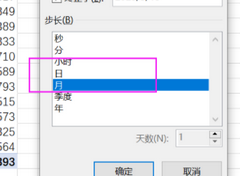
Excel数据透视表日期怎么按月汇总?Excel数据透视表日期按月汇总教程 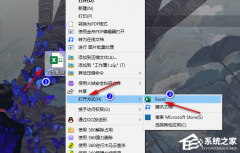
Excel表格中怎么将图片置于文字下方?Excel中图片浮于文字下方的方法 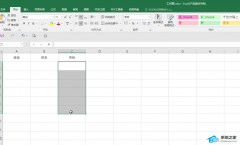
Excel怎么设置填入选项?Excel表格设置选择填入指定内容的方法 发表评论共0条  没有更多评论了
没有更多评论了
评论就这些咯,让大家也知道你的独特见解 立即评论以上留言仅代表用户个人观点,不代表系统之家立场 |
【本文地址】
今日新闻 |
推荐新闻 |




